Hur man får Peacock på en Smart TV
Den här artikeln ger tips för att ladda ner Peacock-appen till din enhet, ta reda på om din TV stöds och använda Chromecast eller AirPlay om appen inte är tillgänglig för din TV.
Hur man laddar ner Peacock-appen på en Smart TV
Att komma åt Peacock TV-appen liknar att ladda ner andra appar på din smarta TV, vanligtvis genom att söka efter appen från systemets appbutik och registrera dig för ett konto. Om du har en Samsung smart TV eller om appen inte är tillgänglig på din enhet (som Fire TV), kan du skaffa Peacock med en Roku, Chromecast eller annan kompatibel streamingenhet.
Skärmbilderna nedan är från en Roku, men dessa grundläggande steg gäller också mer generellt för att ladda ner Peacock-appen över kompatibla TV-plattformar.
-
Från Hem menyn, välj Sök att hitta Peacock App från Roku Channel Store.

-
Välj appresultatet och välj Lägg till kanal för att lägga till den i ditt kanalbibliotek.

-
När den har laddats ned väljer du OK och öppna appen genom att välja Gå till kanalen eller genom att gå tillbaka till Hem meny.
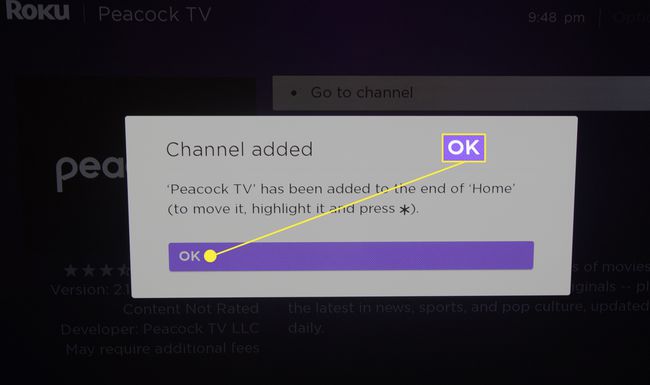
-
När du har öppnat appen, tryck Registrera dig för att titta gratis om du inte har ett konto. Om du redan har prenumererat, välj Logga in knappen uppe till höger.
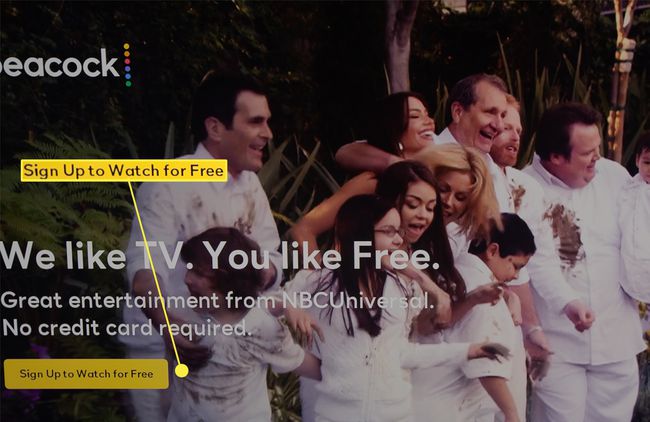
-
Ange din e-postadress och ditt lösenord och klicka Börja titta.

Alternativt kan du lägga till den här kanalen via webbläsaren genom att besöka Rokus Channel Store. Söka efter Påfågel och välj Lägg till Channel och antingen skapa ett konto eller logga in om du redan är en Peacock-prenumerant.
Så här använder du Chromecast för att titta på Peacock-innehåll på din Smart TV
Om du föredrar att registrera dig för Peacock på en mobil enhet eller dator, eller om du inte har en kvalificerad tv, Chromecast erbjuder en lösning. Följ dessa steg för att strömma innehåll från en Chromecast eller Chromecast-aktiverad mobil enhet och smart TV.
Välj innehåll från Påfågel app eller via webbläsaren på din Chromecast-aktiverade enhet.
-
Välj Chromecast-ikon och välj din smarta TV för att börja streama.

Så länge din Chromecast-aktiverade enhet är en första generationens eller nyare modell, inklusive TV modeller med inbyggd Chromecast eller Chromecast med Google TV bör stödja streaming till en smart TV.
Hur man använder AirPlay för att streama Peacock TV
En annan väg för kompatibla smarta TV-apparater är AirPlay streama från en Mac- eller iOS-enhet.
Mac-datorer som kör macOS Mojave (10.14.5) och iOS-enheter med iOS 12.3 och senare stöder AirPlay-videoströmning.
Logga in på ditt Peacock-konto eller öppna appen på din enhet och ställ in det innehåll du vill streama.
-
På en Mac väljer du AirPlay ikonen i menyraden för att ansluta din enhet till en kompatibel smart-TV.
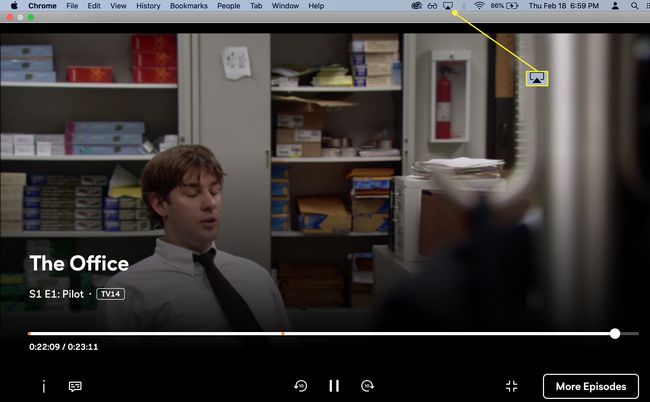
-
Tryck på Play och gör eventuella justeringar av skärmen från AirPlay-rullgardinsmenyn på din Mac, som är blåmarkerad när den slås på.
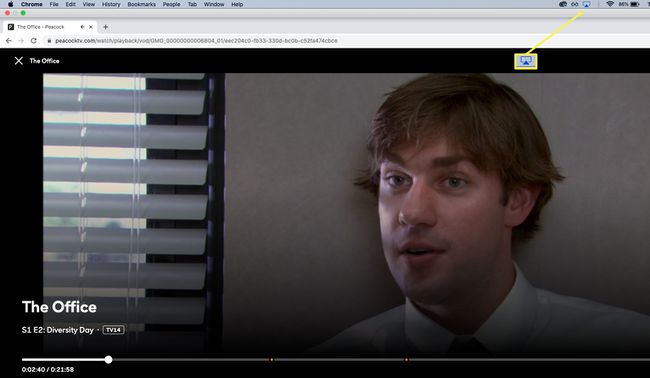
Hur man tar reda på om Peacock stöder din Smart TV
Inte alla smarta TV-apparater är kvalificerade för Peacock. Peacocks webbplats har en lista över enheter som stöds. Listan över tv-apparater som stöds inkluderar följande huvudkategorier: Android TV, Apple TV och Roku smart-tv.
- Android TV: Android TV-apparater som stöds som Sony Bravia och set-tops inklusive NVIDIA Shield som fungerar på Android 5.1 och senare är kompatibla med Peacock-appen.
- Apple TV: Fjärde generationens och nyare Apple TV-apparater med tvOS 13 eller högre.
- Roku TV: Roku TV-apparater stöds, liksom en rad Roku-streamingenheter, inklusive Roku 2 4210X, Roku Streaming Stick, Roku Express och Express+ och Roku Premiere och Premiere+.
- LG Smart TV: Modeller med LG WebOS 3.5 och högre.
Flera set-top-spel- och streamingkonsoler som NVIDIA SHIELD, Xbox och PlayStation stöds också. Besök Peacock TV-webbplatsen för fullständig information.
